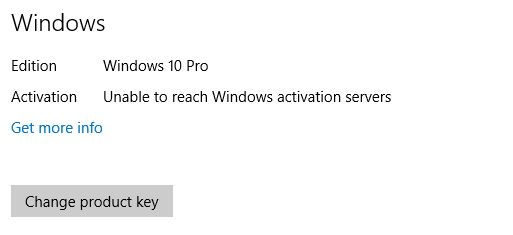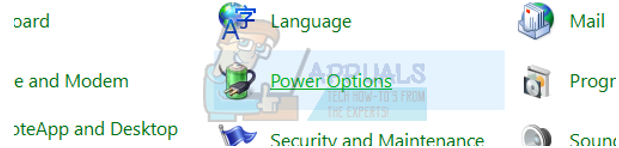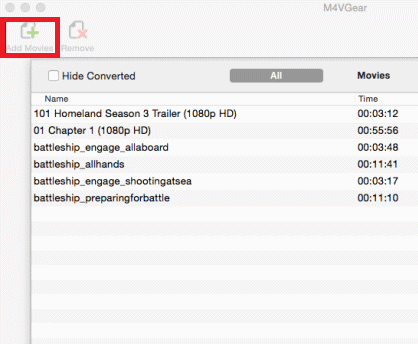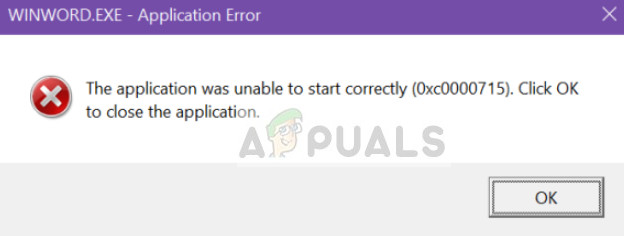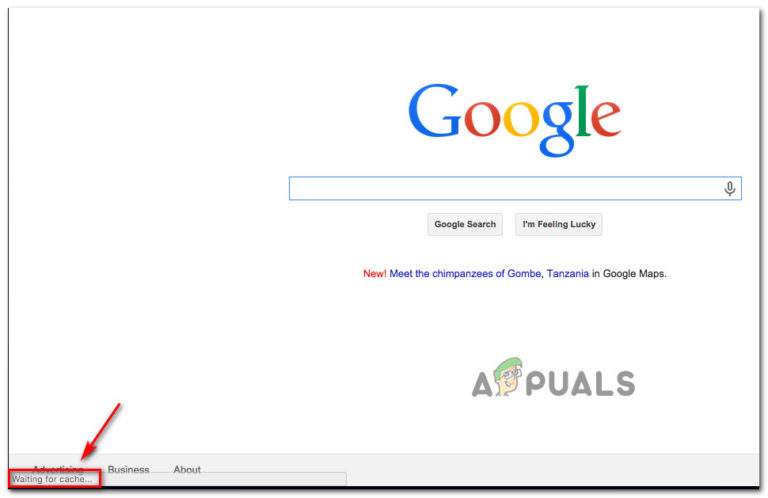So beheben Sie Ihr Samsung Gear Fit 2 Pro Häufige Probleme

Als Benutzer des Samsung Gear Fit 2 Pro Smart Band sind möglicherweise eine Reihe von Problemen aufgetreten, die Sie am Betrieb des Smart Band hindern. Möglicherweise treten viele Probleme auf, und Sie fragen sich möglicherweise, was die nächste Maßnahme sein könnte. Sie müssen sich keine Sorgen mehr machen, denn wir sind hier, um Ihnen die bestmögliche Lösung für Ihre Probleme mit Samsung Gear Fit 2 Pro zu bieten.
Was führt dazu, dass Samsung Gear Fit 2 Pro nicht wie erwartet funktioniert?
Nachdem wir zahlreiche Berichte von mehreren Benutzern erhalten hatten, beschlossen wir, das Problem zu untersuchen, und entwickelten eine Reihe von Lösungen, die das Problem für die meisten unserer Benutzer lösten. Außerdem haben wir die Gründe untersucht, aus denen das Problem auftritt, und sie unten aufgeführt.
- Synchronisierungsproblem: Dieses Problem tritt auf, wenn Samsung Gear Fit 2 Pro keine Daten aus der S Health-App abruft. Dies verhindert somit, dass das Gerät gut funktioniert.
- Bluetooth-Fehler: Dieses Problem tritt auf, wenn keine erfolgreiche Kopplung von Geräten erfolgt. Um die Kopplung zwischen Ihrem Smart Band und Ihrem Telefon zu erreichen, müssen Sie eine ordnungsgemäße Bluetooth-Verbindung sicherstellen.
- Batterie zu schnell entladen: Der Akku Ihres Gear Fit wird aufgrund neuer Funktionen und der Verfügbarkeit aktiver Anwendungen zu schnell entladen. Wi-Fi und Standort sollten in Ihrem Smartband ausgeschaltet sein, da sie viel Batteriestrom verbrauchen.
- Neustartschleife: Dies wird durch einen Fehler oder eine Störung in Ihrem Gerät verursacht, die die Neustartschleife erstellt. Dies kann behoben werden, indem Sie Ihre Geräte neu starten oder bei Bedarf zurücksetzen.
- Firmware-Problem: Die Verwendung veralteter Software begrenzt die Anzahl der Funktionen und beeinträchtigt auch die Funktionsfähigkeit Ihres Samsung Gear Fit-Bandes. Daher ist ein Update sehr wichtig, um das normale Funktionieren des Smart Band zu ermöglichen.
- Bugs und Pannen: Dies sind die Fehler oder Irrtümer, die auf Ihrem Gerät auftreten, um unerwartete Ergebnisse zu erzielen oder unbeabsichtigt zu handeln.
Nachdem Sie ein grundlegendes Verständnis für die Art des Problems haben, werden wir uns den Lösungen zuwenden. Stellen Sie sicher, dass Sie diese in der angegebenen Reihenfolge implementieren, um Konflikte zu vermeiden.
Lösung 1: Starten Sie Ihre Ausrüstung und Ihr Telefon neu
Dies ist der allererste Schritt, den Sie in Betracht ziehen sollten, bevor Sie weitere Aktionen ausführen. Durch einen Neustart Ihres Samsung Gear Fit 2 Pro und Ihres Telefons können Sie die meisten Ihrer Gear Fit-Probleme lösen. Dadurch werden die zufälligen temporären Einstellungen und Konfigurationen entfernt, die Sie daran hindern, Ihre Geräte ordnungsgemäß zu verwenden.

Um Ihr Gear Fit 2 Pro Smart Band neu zu starten, müssen Sie den Netzschalter 7 Sekunden lang gedrückt halten. Dies hilft unter anderem bei der Lösung Ihrer Smart Band-Probleme wie Neustartschleife, falsches Wetter-Update sowie Touchscreen-Fehler.
Lösung 2: Versuchen Sie, Ihre Daten erneut zu synchronisieren
Ihr Gear Fit hat möglicherweise Probleme bei der Synchronisierung mit den S Health-App-Daten auf Ihrem Mobiltelefon. Sie müssen sicherstellen, dass Ihre Geräte über Bluetooth verbunden sind, damit Sie Samsung-Gesundheitsdaten zwischen Ihrem Telefon und dem Smartband synchronisieren können. Sie benötigen außerdem ein Samsung-Konto und eine stabile Internetverbindung. Um dies zu erreichen, müssen Sie die folgenden Schritte ausführen:
- Stellen Sie sicher, dass Ihre S Gesundheits-App ist auf dem neuesten Stand. Dies wird erreicht, indem Sie im Google Play Store Apps auswählen und dann auf klicken Alle aktualisieren.
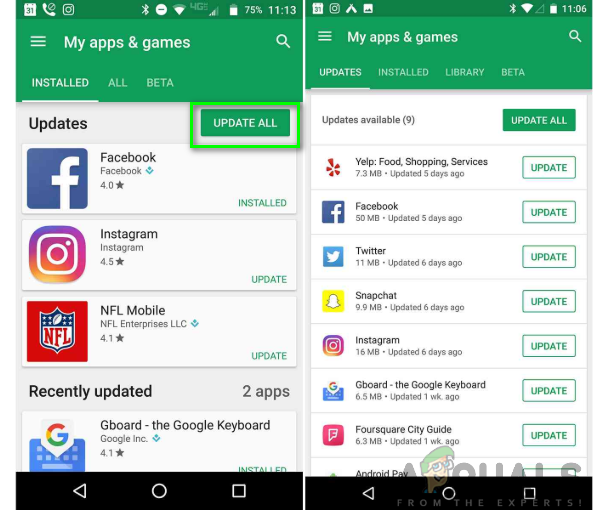
- Neustart Ihre Telefon und dein Samsung Gear Fit.
- Cache leeren auf beiden Gear Fit Manager und S Gesundheits-App und probiere es aus. Um dies zu erreichen, müssen Sie in den Einstellungen navigieren, dann Speicher auswählen und auf klicken zwischengespeicherte Daten löschen.
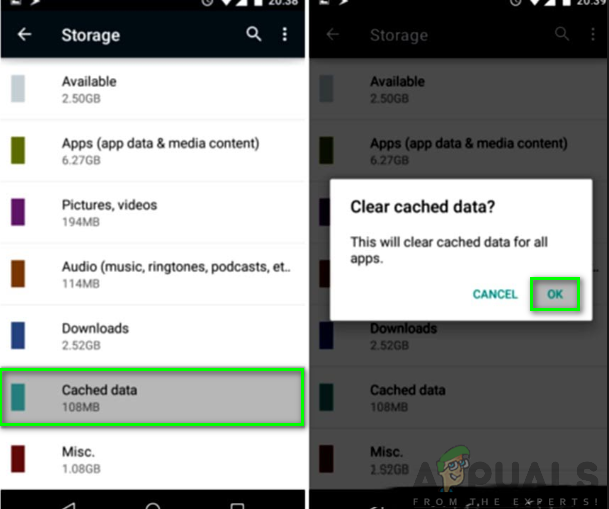
- Wenn es nicht reagiert, kehren Sie zu den Einstellungen und zurück Daten löschen auf Gear Fit Manager und S Health App.
Lösung 3: Stellen Sie die richtige Bluetooth-Kopplung sicher
Ihr Smartband hat möglicherweise Probleme, das Pairing über Bluetooth nicht erfolgreich durchzuführen. Dies kann die Funktion des Smart Band beeinträchtigen, da keine Kopplung mit Ihrem Smartphone möglich ist. Um sicherzustellen, dass eine ordnungsgemäße Bluetooth-Kopplung vorliegt, müssen Sie Bluetooth auf Ihrem Smartphone und Smart Band aktivieren und die folgenden Lösungen in Betracht ziehen:
- Überprüfen Sie die Version Ihres Telefons. Samsung Gear Fit 2 Pro funktioniert nur mit Android-Versionen 4.4 oder höher und iOS 9.0 und höher. Wenn diese Anforderung nicht erfüllt ist, können Sie Ihr Smart Band nicht über Bluetooth mit Ihrem Telefon verbinden.
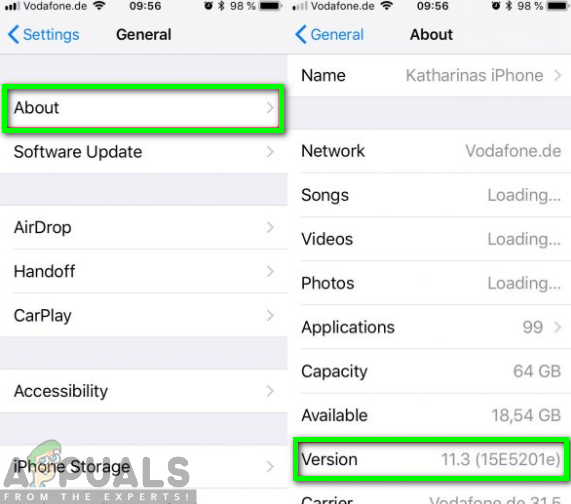
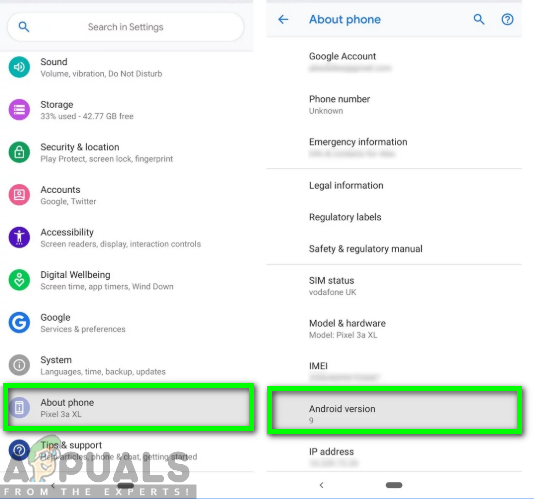
- Überprüfen Sie die Bluetooth-Version Ihres Telefons. Samsung Gear Fit 2 Pro verfügt über eine Bluetooth-Version von 4.2. Wenn Sie eine erfolgreiche Verbindung herstellen möchten, müssen Sie sicherstellen, dass Ihr Telefon eine Bluetooth-Version von mindestens 4 hat. Sie überprüfen die Bluetooth-Version, indem Sie zu den Einstellungen gehen, auf Apps klicken, Bluetooth-Freigabe auswählen und die Version überprüfen.
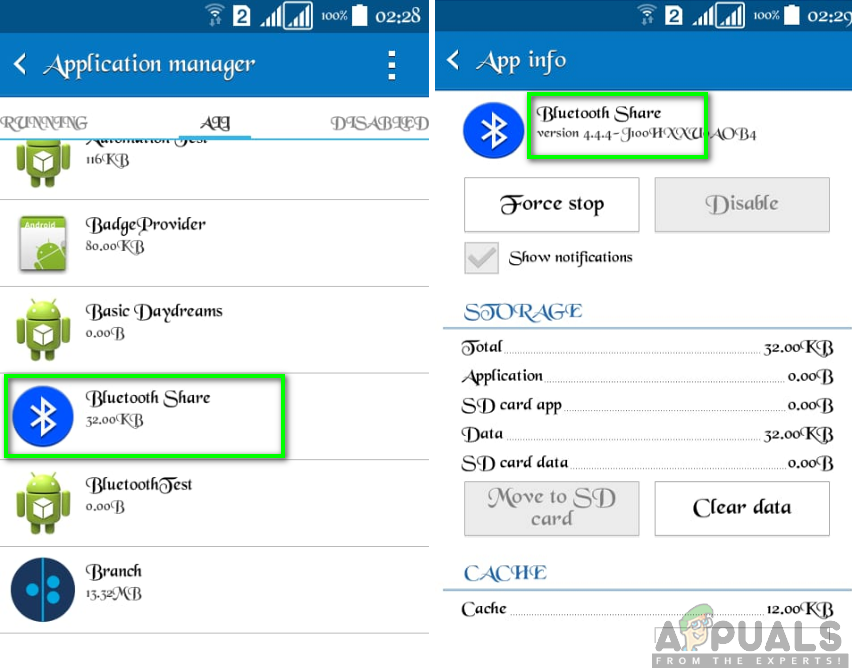
- Aktivieren Sie den Erkennungsmodus. Damit Ihr Telefon mit Ihrem Smart Band gekoppelt werden kann, müssen Sie sicherstellen, dass Ihr Telefon für Samsung Gear Fit 2 Pro sichtbar ist.
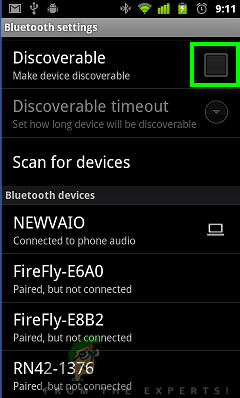
- Stellen Sie sicher, dass sich Ihre Pairing-Geräte in engem Verbindungsbereich befinden. Stellen Sie sicher, dass der Abstand zwischen Ihrem Telefon und dem Samsung Gear fit 2 Pro-Smart Band innerhalb von 5 Metern liegt.
- Löschen Sie den gesamten Bluetooth-Verlauf Ihres Telefons um eine ordnungsgemäße Kopplung mit Ihrem Gerät zu ermöglichen. Dadurch wird eine unnötige Verbindung zu den alten Geräten verhindert. Sie können dies erreichen, indem Sie die angeschlossenen Geräte wie unten gezeigt einzeln trennen.
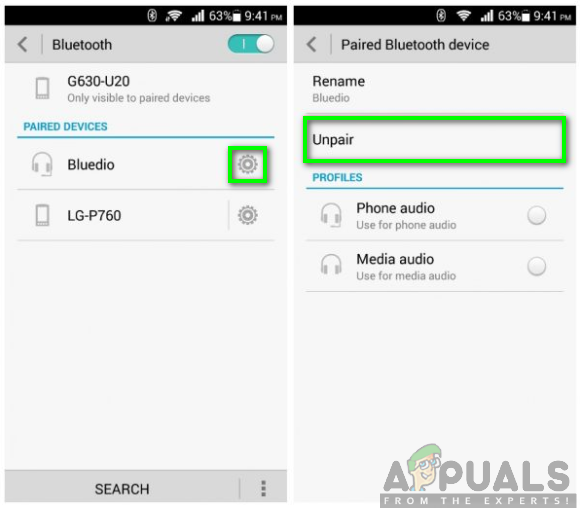
- Neustart Ihre Telefon und dein Smart Band.
- Versuchen zu Paar Ihr Samsung Gear Fit 2 Pro mit Ihrem Handy.
Lösung 4: Aktualisieren Sie die Firmware
Ein Update der Firmware ist sehr wichtig, um das ordnungsgemäße Funktionieren des Samsung Gear Fit 2 Pro zu gewährleisten. Es hilft bei der Lösung auftretender Probleme im Smart Band und ermöglicht es Benutzern, neue Funktionen zu nutzen. Das Smartband ist mit der Samsung Gear App verbunden, um gut funktionieren zu können. Die Verwendung veralteter Software kann zu einer schlechten Funktion Ihres Smart Band führen. Um dies zu erreichen, müssen Sie den Samsung Gear Manager auf Ihrem Telefon auswählen und dessen Details überprüfen. Sie müssen dann auf Aktualisieren klicken, um die Software auf die neueste Version zu aktualisieren.
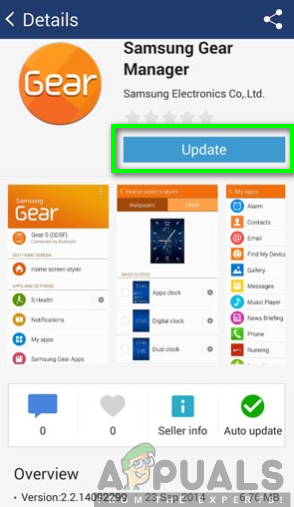
Lösung 5: Reduzieren des Batterieverbrauchs
Ihr Samsung Gear Fit 2 Pro hat möglicherweise das Problem, dass der Akku zu schnell entladen wird. Dies tritt wahrscheinlich nach einem Update auf, bei dem Standort und WLAN sowie andere im Hintergrund ausgeführte Anwendungen aktiviert werden. Wenn diese Anwendungen aktiv sind, kann der Akku sehr schnell entladen werden. Sie sollten sie zuerst ausschalten, da dies dazu beiträgt, dass der Akku nicht zu schnell entladen wird. Außerdem tritt das Problem der Batterieentladung bei den meisten Benutzern häufig auf, und es gibt Möglichkeiten, die Batterieentladung zu verringern.
Möglicherweise müssen Sie auch in Betracht ziehen, das Samsung Gear, S Health und Gear Fit Manager zu stoppen. Danach müssen Sie Ihr Telefon und Samsung Gear Fit 2 Pro neu starten und überwachen, ob das Problem behoben wurde. Möglicherweise müssen Sie auch den Cache für diese Anwendungen leeren. Durch diesen Vorgang wird das Entleerungsproblem wahrscheinlich gestoppt.
Wenn dies nicht funktioniert, müssen Sie Ihr Smart Band zurücksetzen. Durch diesen Vorgang werden alle Daten aus dem Zahnradspeicher gelöscht. Daher sollten Sie daran denken, Sicherungskopien der auf Ihrem Gerät gespeicherten wichtigen Daten zu erstellen.
Lösung 6: Setzen Sie Ihr Samsung Gear Fit 2 Pro zurück
Die meisten Ihrer Smart-Band-Probleme werden wahrscheinlich mit dieser Lösung gelöst. Dies sollte die letzte zu berücksichtigende Lösung sein, wenn alle anderen nicht funktionierten. Wenn Sie diese Lösung ausführen, löschen Sie alle Daten und Einstellungen auf Ihrem Gerät und stellen den ursprünglichen Standardzustand wieder her. Darüber hinaus hilft es Ihnen, die Fehler und Störungen zu beseitigen, die die Probleme in Ihrem Smart Band verursachen. Um den Gear Fit 2 Pro zurückzusetzen, müssen Sie wie folgt vorgehen:
- Drücken Sie die Netzschalter um Apps auf dem Bildschirm zu öffnen.
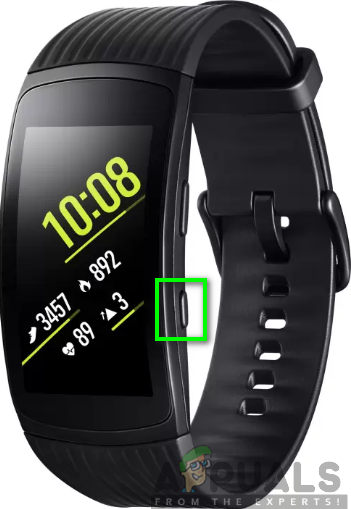
- Klicke auf die Einstellungen.
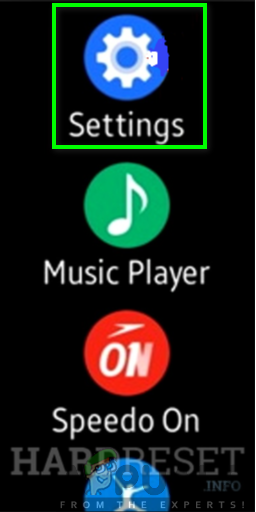
- Scrollen Sie nach unten und tippen Sie auf Ganginfo.
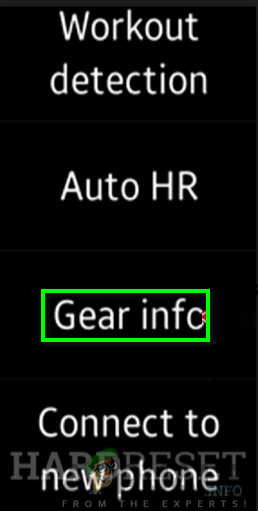
- Scrollen Sie nach unten und klicken Sie auf Gang zurücksetzen.
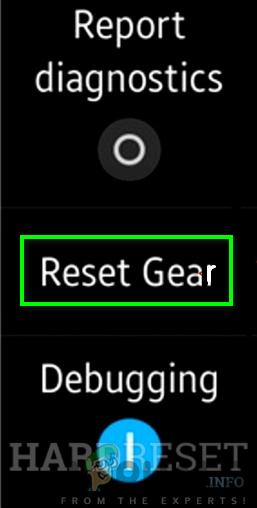
Hinweis: Durch Zurücksetzen Ihres Samsung Gear Fit 2 Pro werden alle Daten gelöscht. Stellen Sie sicher, dass Sie Ihre Bandkonfigurationen zur Hand haben (falls vorhanden).